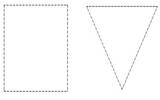巧用iSee图片专家批量添加文字的小方法
iSee,作为一款大家都很熟悉的图片处理及浏览工具,在日常生活中我们常常要用到这一软件,除了看图软件常有的功能以外,还有改变图片大小,转换图片格式,察看dll、exe中 ico,生成图片说明,多画面浏览等功能。不但具有和acdsee媲美的强大功能,今天一起来了解如何利用iSee批量添加文字,废话就不多说了,一起来吧。
1、在iSee主界面的缩略图窗口,使用类似资源管理器的选择方法(Ctrl+鼠标左键或者Shift+鼠标左键)选择想要加文字的图片和文件夹;
2、选择菜单"工具》批量管理工具》批量添加文字",进入批量添加文字的界面:
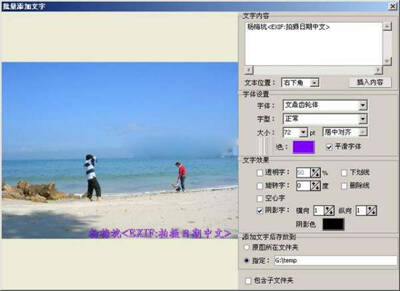
进入批量添加文字的界面
3、在这里,你可以简单地输入文字,设置字体和图片的目的存放路径;
4、确认你的添加内容,即可完成对所有图片的文字添加了;
非常值得注意的一个功能是添加文字的"插入内容"按钮,打开它你可以看到一个对话框:
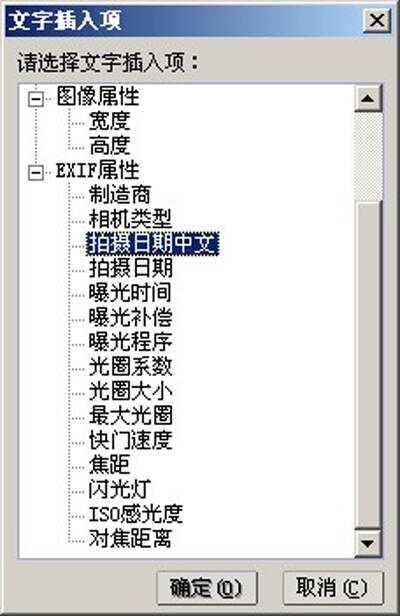
插入内容
在这里,你可以选择当前位置要插入的文字内容,比如文件属性、图象属性和EXIF属性,其中EXIF信息的强大信息记录可以帮助你自动完成大量的工作,将拍照时的时间、光圈、焦距等信息读取出来,自动完成的文字添加。
-- 出外游玩,一般都会拍摄大量的照片做纪念,回来后很多人都会想照片上留下一个拍照日期是很有纪念意义的;
-- 家里有了小BB,经常都会为BB拍大量的照片,琐碎的照片记录,想要一个一个理出日期来,还真的是一件麻烦事;
上面的两个场景,也许大家会说使用相机的日期功能就可以实现了,但确实又不得不承认的一个现实是:相机只能加上很粗糙和单调的日期和时间,无法加上各种漂亮的文字和内容。
现在iSee提供了功能非常强大的批量添加文字功能,使用它可以轻松地为一批照片、甚至是一个文件夹下包含子文件夹的所有照片加上漂亮的文字,并且可以直接把照片中的EXIF信息插入到文字中,添加的操作也非常简单,了解了吧。
2022-05-10 02:12:09